隨著 iOS 18/26 的發布,Apple 繼續致力於提升用戶的安全性與隱私保護。在這次 iOS 18/26 更新的功能中,新增了 iOS 18/26 鎖定或隱藏 App 功能,需要 Face ID 來開啟應用程式。
本文將深入探討這個 iOS 18/26 iPhone 隱藏 App 創新功能、其運作原理以及對裝置安全性的提升。此外,我們還將介紹 Tenorshare 4uKey,這是一款強大的工具,無需iOS 18/26 Face ID 和密碼的情況下解鎖您的裝置或進行iPhone 隱藏 App 還原。
第一部分:鎖定或隱藏應用程式:iOS 18/26 iPhone 隱藏/鎖定/開啟 App 需要 Face ID
為什麼 iOS 18/26 需要 Face ID 隱藏/鎖定/開啟應用程式?
iOS 18/26 推出了鎖定或隱藏應用程式功能,旨在保護敏感 APP 及其數據。如果有人嘗試開啟您裝置上的鎖定 APP ,他們將看到彈出窗口,提示需要進行次級驗證。鎖定應用程式的操作很簡單:只需長按應用程式圖標,然後選擇「需要 Face ID」(或在 iPhone SE 上選擇 Touch ID)。
並非所有應用程式都可以鎖定;Apple 排除了某些預設應用程式,如地圖、時鐘、計算機和股市。然而,大多數其他應用程式,包括第三方應用程式,都可以鎖定。此外,鎖定的應用程式可以被隱藏,移到一個特殊的資料夾中,也需要驗證才能訪問。這些隱藏的應用程式不會顯示在搜尋結果、通知和系統的其他部分。
第二部分:如何啟用 iOS 18/26 Face ID 還原隱藏鎖定的 APP
您可能會發現 iOS 18/26 鎖定或隱藏應用程式功能要求使用 Face ID 開啟應用程式。這個功能確保您的敏感資訊保持私密性,沒有適當的驗證無法訪問。無論是要保護您的相冊還是其他重要應用程式,以下是詳細的啟用 Face ID 還原隱藏鎖定的應用程式指南。
如何啟用 iOS 18/26 鎖定或隱藏應用程式的 Face ID 功能
- 在 iPhone 上打開「設定」應用程式。
- 向下滾動並點擊「Face ID 與密碼 」>「設定 Face ID」。按照指示啟用 Face ID。
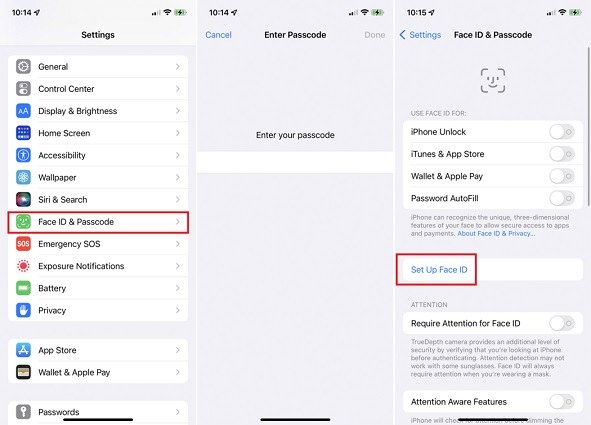
- 啟用後,您可以使用 iOS 18/26 隱藏 App 功能。
(如果您僅設定了密碼,但沒有設定 Face ID,則會出現需要密碼開啟應用程式的選項。)
如何在 iOS 18/26 中使用 Face ID 開啟應用程式
- 在iPhone 上找到您想要解除鎖定的應用程式,按住其圖標。然後您將看到「此應用程式需要 Face ID 來開啟或在其他應用程式中顯示內容。應用程式內容不會顯示在通知預覽或 Spotlight 中。」
- 從菜單中選擇「需要 Face ID」。
- 選擇「需要 Face ID」或「隱藏且需要 Face ID」:
- 需要 Face ID:鎖定應用程式,並需要 Face ID 開啟。(或者您可以輸入 iPhone 密碼來解鎖,將iPhone 隱藏 App還原)
- 隱藏且需要 Face ID:將應用程式從主畫面中移除,並放置到需要 Face ID 才能訪問的隱藏資料夾中。
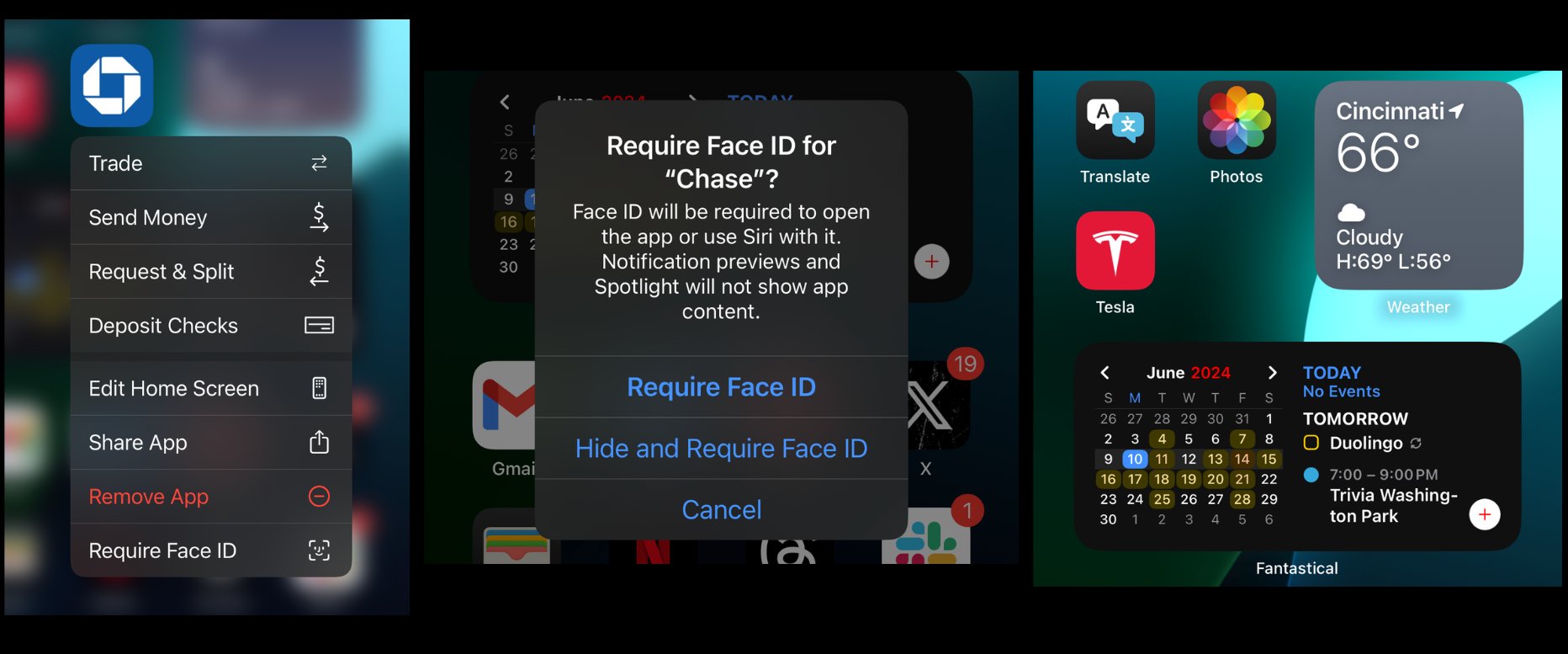
第三部分:為何 iOS 18/26 Face ID 開啟應用程式時無法運作
iOS 18/26 鎖定或隱藏 APP 功能需要使用 Face ID 才能開啟隱藏的應用程式,但這個功能有時可能無法正常運作,原因可能有幾種:
- 技術故障:有時 Face ID 系統可能會發生技術問題,例如相機或傳感器故障,導致無法正確辨識您的臉部。
- 設定錯誤:如果某些應用程式的 Face ID 設定未正確配置,或設備設定中 Face ID 被關閉,iOS 18/26 的鎖定和隱藏應用程式功能將無法如預期運作。
- 軟體錯誤:和任何軟體一樣,iOS 18/26 可能存在一些錯誤或故障,干擾 Face ID 的功能。更新至最新的 iOS 版本通常可以解決這些與鎖定或隱藏應用程式功能相關的問題。
- 應用程式不相容:並非所有應用程式都支援 Face ID 認證。如果某個應用程式尚未更新以支援 iOS 18/26 的 Face ID 功能,那麼它將無法使用該功能來解鎖應用程式。
- 環境因素:如光線不足或臉部有遮擋(例如眼鏡或鬍鬚),可能會影響 Face ID 的精準度,導致無法正常運作。
如果 iOS 18/26 要求使用 Face ID 開啟應用程式卻無法正常運作,您可以針對上述潛在問題進行排查,找出原因並解決問題。
第四部分:如何在無 Face ID 或密碼的情況下解鎖iPhone 隱藏 APP
iOS 18/26 iPhone 隱藏 App 功能雖然可以有效保護你的隱私,但偶爾也會出現問題:您是否在 iOS 18/26 上遇到 Face ID 或 iPhone 密碼的問題?也許您忘記了密碼,或者 Face ID 無法正常運作,導致無法訪問設備或還原iPhone 隱藏的 App 。如果您發現 iOS 18/26 Face ID 開啟應用程式功能無法正常運作,讓您無法按預期訪問應用程式,您可能需會尋找如何在不使用 Face ID 或密碼的情況下解鎖 iPhone 或解除鎖定 App 的解決方案。
在這種情況下,Tenorshare 4uKey 提供了一個可靠的解決方案。無論您因忘記密碼或 Face ID 問題而無法訪問設備,還是需要在不使用 Face ID 或密碼的情況下開啟應用程式,4uKey 都可以輕鬆幫助您重新訪問 iPhone 和應用程式。
Tenorshare 4uKey 的主要功能
- 解鎖螢幕鎖定:輕鬆繞過任何類型的螢幕鎖定,包括密碼、Face ID 或 Touch ID。
- 訪問鎖定應用程式:解鎖設備後,您可以無需使用 Face ID 或密碼,直接開啟應用程式。
- 簡單快捷:只需幾個點擊,您就可以解鎖設備並快速訪問應用程式。
- 更多功能:繞過螢幕使用時間密碼和 MDM;無損刪除 Apple ID 等。
如何使用 4uKey 解鎖 iPhone 並開啟應用程式
- 免費下載並安裝 Tenorshare 4uKey 到 PC 或 Mac。找到「解鎖 iOS 設備螢幕密碼」,然後點擊「開始」以解鎖 iPhone/iPad。
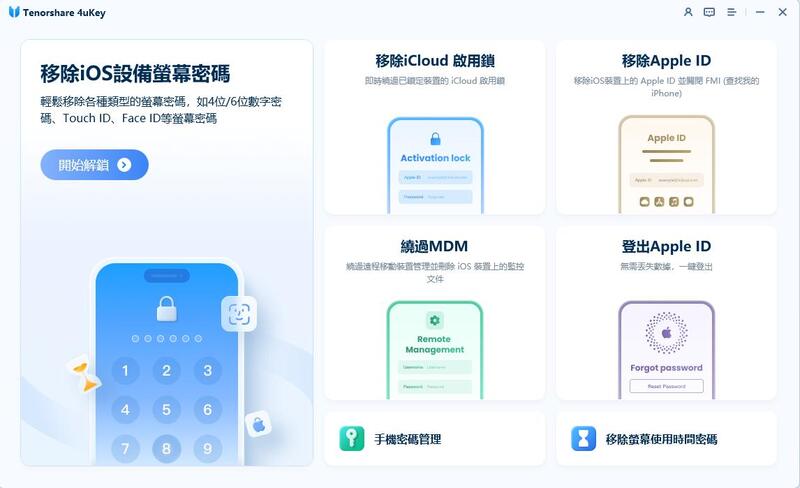
- 使用數據線將 iPhone 連接到電腦,然後下載韌體。

- 韌體下載完成後,系統將自動解鎖您的 iPhone。
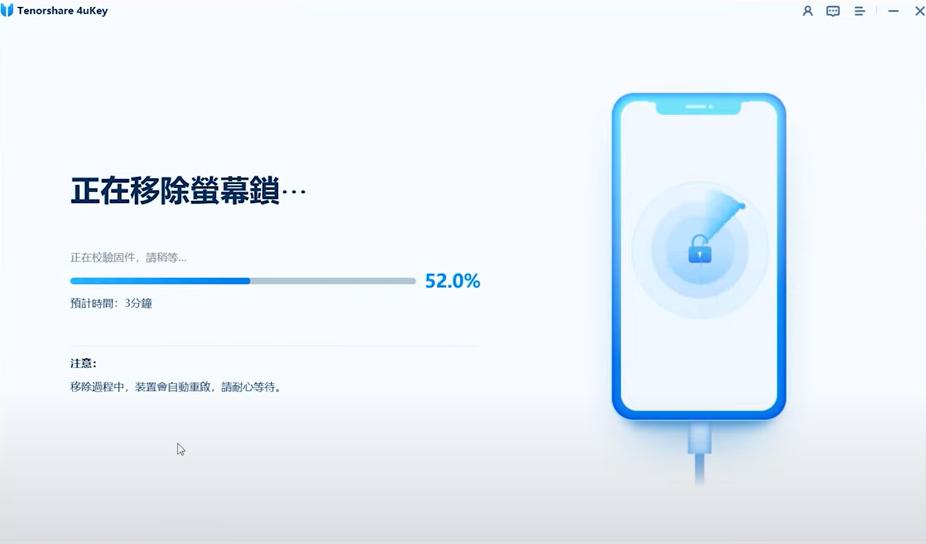
- 隨後,您可以在幾分鐘甚至幾秒鐘內無需密碼或 Face ID 即可解鎖/還原 iPhone 隱藏 App。
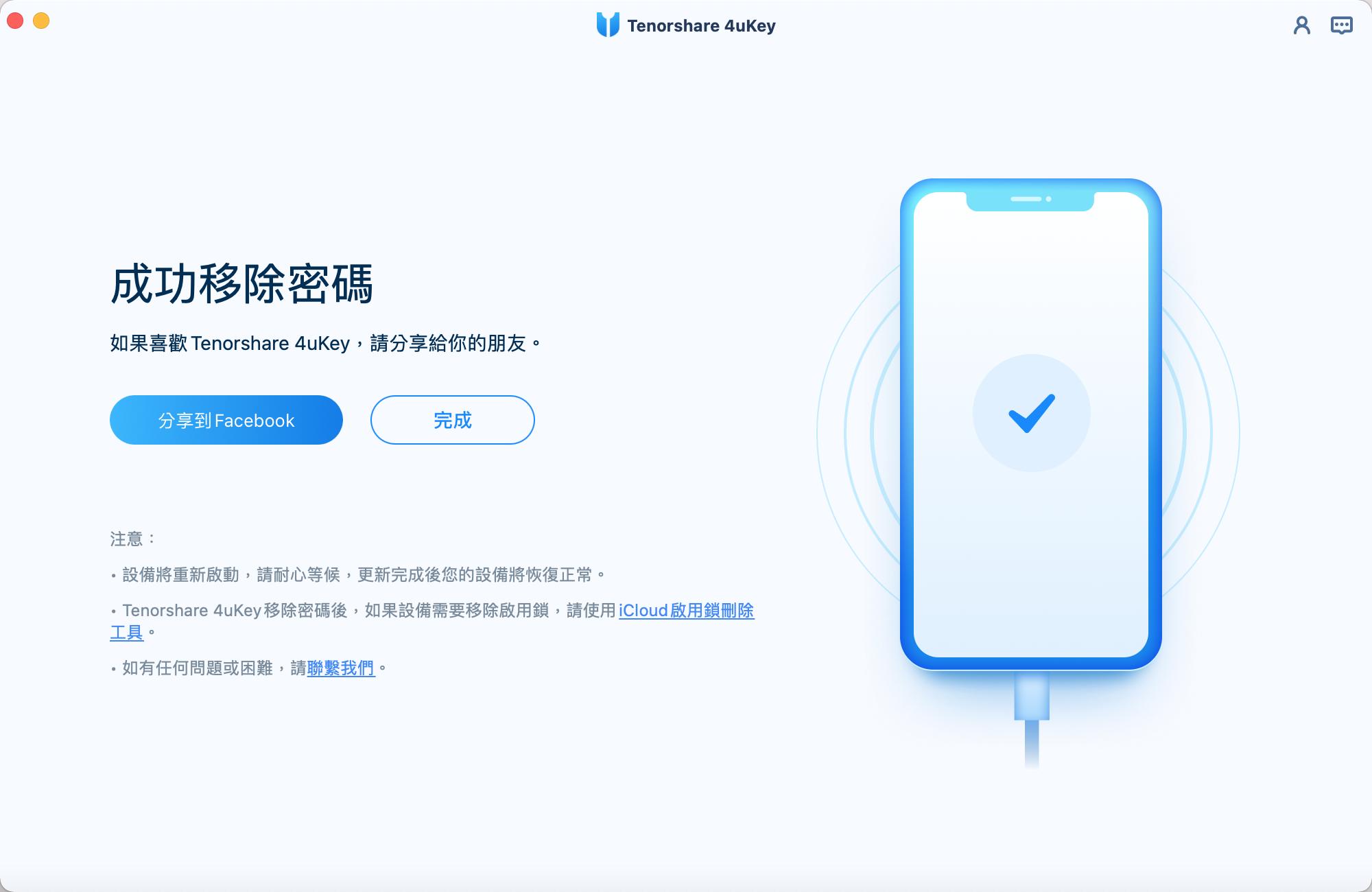
結論
iOS 18/26 iPhone 隱藏/鎖定 App 功能,需要使用 Face ID 來還原開啟應用程式。此功能為您的敏感資訊提供強大的保護。如果您遇到 iOS 18/26 Face ID 還原應用程式功能無法正常運作情況,Tenorshare 4uKey 提供了一個可靠的解決方案,讓您無需密碼或 Face ID 也能重新獲取訪問權限。











